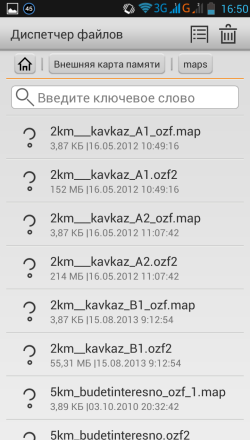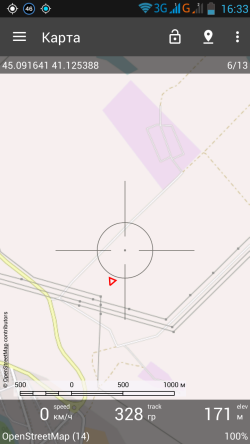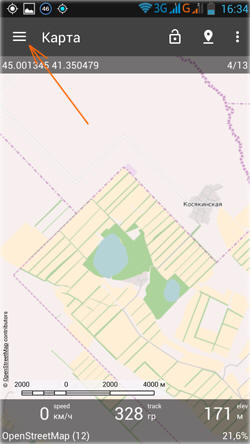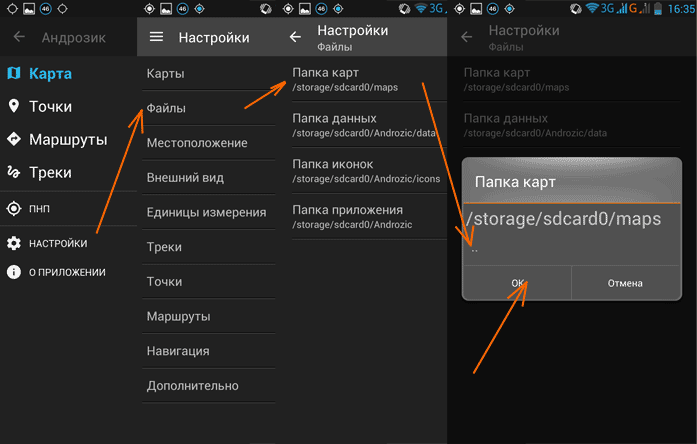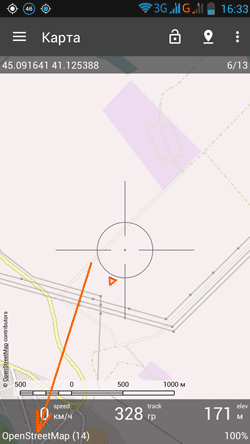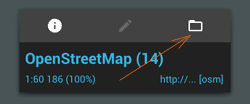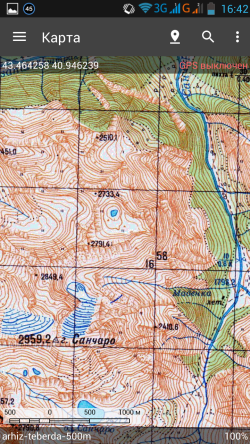- Активный туризм на Юге России
- Формат файла MAP — описание, как открыть?
- Чем открыть файл в формате MAP
- Как открыть MAP файл
- Конвертация MAP в другие форматы
- Почему именно MAP и в чем его достоинства?
- Используем программу Androzic — оффлайн gps-карты до сих пор актуальны
- Программа Androzic
- Загрузка карты
- Конвертация карты
- Загрузка в смартфон
- Результаты
- Чем открыть map андроид
- 3 способа открыть файл MAP
- Открывает все ваши файлы, как МАГИЯ! 1
- Просмотр файлов
- 1. Попробуйте другое программное обеспечение
- 2. Изменить MAP Файловые ассоциации
- 3. Загрузить универсальный просмотрщик программного обеспечения
- Рекомендуем
Активный туризм на Юге России
В этой статье пойдёт речь о том, как открыть на Вашем телефоне, работающем под Андроидом, топографическую карту, сделанную под Ozi Explorer . Для начала надо определиться с вводными данными.
— у Вас под рукой находится смартфон или планшет под управлением Андроида.
— у Вас есть скаченные откуда-либо карты в формате Ozi Explorer с привязкой (отдельный файл с расширением .map). На данный момент Андрозик поддерживает формат карт ozf2. Если у Вас другие карты (ozfx3, ozf4) — андрозик не откроет их. Карты в открытых форматах (bmp, tiff, jpg, gif, png и др. ) надо заранее переконвертировать в ozf2 с помощью бесплатного конвертера старой (!) версии. Все старинные и современные карты, купленные на нашем сайте без проблем открываются в Андрозике.
— Вы скачали и установили Андрозик с Плеймаркета или нашего сайта.
1. Копируем файлы карт на карту памяти вашего устройства. Куда именно — не особо важно, создайте папку maps на карте памяти, как пример. Обратите внимание, что Вы скопировали не zip архив с картами, а сами карты ( ф айлы ozfx2 и map ). Заходим с телефона в эту папку, убеждаемся, что карты на месте:
2. Запускаем Андрозик. По умолчанию он с интернета будет подгружать карту OSM . Выглядит она как-то так:
3. Нажимаем на кнопку «меню» в левом верхнем углу:
4. Выбираем пункт: Настройки — Файлы — Папка карт:
5. Нажимаем на точки, см. выше, и указываем путь к той папке, в которую вы скопировали карты в первом пункте. Нажимаем ОК.
Всё. Теперь Ваши карты доступны из Андрозика. Открыть их можно следующим образом. Нажимаем на название карты в левом нижнем углу:
Появляется список. Иногда надо нажать на значок папку в правом верхнем углу всплывающего окна, чтобы показался весь список:
Теперь в списке выбираем интересующую нас карту.
Всё, карта на экране.
Если Вам необходимо неспешно рассмотреть карту, которая не покрывает Ваше текущее положение, то рекомендую отключить приём спутников. Сделать это можно как через программу, так и через интерфейс андроида. Иначе через некоторое время бездействия Вас «выбросит» на экран с текущей позицией.
На ряде устройств новая версия Андрозика из плеймаркета подглючивает и подтормаживает. Не повезло? Вы можете скачать и установить с нашего сайта старые версии, они заметно шустрее. Перед установкой необходимо удалить другие версии Андрозика, иначе выскочит ошибка типа «провайдер уже авторизован на этом устройстве». Принцип загрузки карт в старых версиях тот же самый.
Мы можем подготовить к загрузке в Андрозик любые Ваши карты — как привязанные, так и не привязанные. Стоимость услуг договорная (зависит от объёма и трудоёмкости), небольшая. Пишите.
Источник
Формат файла MAP — описание, как открыть?
Файлы формата MAP открываются специальными программами. Существует 6 типов форматов MAP, каждый из которых открывается разными программами. Чтобы открыть нужный тип формата, изучите описания файлов и скачайте одну из предложенных программ.
Чем открыть файл в формате MAP
Файлы с расширением MAP (полн. Atlas MapMaker geographical map) – это результат работы навигационных/географических/экспедиционных программных приложений. Непосредственно сам MAP файл имеет вид электронной карты какой-либо местности в растровом или векторном представлении.
Такой файл может содержать в себе совокупность точек базирования на какой-либо маршрутной карте, достопримечательности населенного пункта, пути следования и даже остановки общественного транспорта.
Формат MAP широко востребован среди пользователей, увлекающихся туризмом, всевозможными пешими путешествиями или тур-поездками на автомобиле.
Для того чтобы составить маршрут в каком-либо специализированном приложении (например, Atlas MapMaker), необходимо добавить ряд контрольных точек на пути следования, содержащих данные о координатах и расстояниях. Если при этом присутствует необходимость записи информации о построенном маршруте, можно воспользоваться соответствующей опцией. На выходе будет сгенерирован файл с расширением MAP.
В любой удобный момент вы можете загрузить его в приложение, не восстанавливая вручную контрольные параметры вашего маршрута путешествия.
Как открыть MAP файл
Генерация, открытие и редактирование файла с расширением MAP возможна в ряде специализированных приложений.
Самое широкое распространение среди пользователей получили следующие:
Каждый из этих программных плагинов адаптирован для работы на платформе ОС Windows/Mac, обладает широким функционалом и набором инструментов для поиска позиционирования в условиях пересеченной местности.
Конвертация MAP в другие форматы
Каждая карта MAP уникальна по своей структуре и содержанию, поэтому конвертация в другие форматы не поддерживается. Чтение и редактирование MAP файла осуществляется в той же программной оболочке, которой была произведена генерация.
Почему именно MAP и в чем его достоинства?
Благодаря расширению MAP у большинства пользователей появилась возможность:
- записывать информацию о построенном маршруте;
- загружать данные о контрольных точках на пути следования (координаты объектов);
- хранить файлы с данными о достопримечательностях населенного пункта, путях своего следования и даже остановках общественного транспорта.
Файл, используемый Mapjects GRYD — программой визуализации операций для управления энергетикой, безопасностью и логистикой. Хранит конфигурации одного или нескольких элементов «Webparts», в то время как виджеты могут собираться для интегрированной визуализации. Также включает в себя метаданные геоинформационной системы, требуемые для отображения данных.
Файлы MAP являются файлами данных серверной стороны и включают в себя как данные, так и файлы программы для комплекта программы. Для отображения пользователям на веб-странице информации в файле MAP применяется соответствующий файл .MAPX.
Примечание: Mapject GRYD визуализирует HTML5, Silverlight, Flash и PHP, а также код из механизма просмотра ASP.NET Razor.
Чем открыть файл в формате MAP (Mapjects Server Webparts File)
Источник
Используем программу Androzic — оффлайн gps-карты до сих пор актуальны
Привет Geektimes! Период отпусков уже подходит к концу, однако дальние поездки и дальше остаются актуальными. Сейчас «стильно модно молодежно» пользоваться различными онлайн сервисами, однако еще с тех пор когда gps-приемники были большие и желтые, старые добрые оффлайн-карты не утратили свою актуальность — в поездках зачастую интернет либо отсутствует, либо дорогой, либо неудобный. Да даже в домашнем регионе не всегда подключен мобильный интернет, зачастую он просто не нужен чтобы за него отдельно платить. А gps есть практически в любом смартфоне, и ничего за его использование платить не нужно.
Я расскажу как готовить оффлайн-карты для незаслуженно забытой программы Androzic, программы которой я пользуюсь более 5 лет, и которую использовал во всех поездках, от Парижа до Соловков.
Вот так выглядит карта на моем смартфоне с Android 7.0:
Как это сделать, немного цифровой археологии под катом.
Программа Androzic
Для начала нужно поставить данную программу. Скачать ее можно с одноименного сайта, программа совершенно бесплатна, там же на сайте есть ссылка на исходники на github. К сожалению, автор прекратил разработку программы, однако все и так работает — программа делает то что нужно, и не делает что не нужно. Я использую версию 1.7.9, с 2.3 что-то не срослось, а разбираться было лень. Так что дальнейший рассказ будет про 1.7.9.
Итак, загружаем с сайта apk, устанавливаем на Android. Программа предоставляет все, что необходимо для оффлайн-навигации — карты, точки, вывод расстояния, скорости и пр (разумеется, онлайн-сервисов типа показа пробок, в программе нет).
В комплекте с программой карт тоже нет, так что подготовить их придется самостоятельно. Приступаем к цифровой археологии — нам понадобятся программы, которые использовались лет 10 назад 🙂
Загрузка карты
Для начала нам необходимо создать карту в формате OZI Explorer. Перепробовав разные программы, я в итоге остановился на SAS.Planet. Программа бесплатная, с ее помощью можно сохранить карту в любом удобном формате. Для примера, создадим карту Москвы.
Выделяем нужную область, выбираем нужный зум (z15) и нажимаем Start — программа скачивает с карт Гугла все тайлы (не знаю насколько это разрешено политикой гугл, но для личного использования думаю, можно).
Открываем предыдущее выделение еще раз, выбираем Stitch и скачиваем карту в формате jpeg (выбран тот же зум=15 и включен флажок «map» для создания файла формата ozi).
Результат — в выбранной папке должны появиться 2 файла — Moscow.jpg (размером примерно 7000х7000 пикселов) и Moscow.map. Теперь наша задача сконвертировать карту и установить на смартфон.
Конвертация карты
Следующим шагом необходимо сконвертировать карту в формат, который понимает Androzic. К сожалению, сохраненные выше файлы напрямую не открываются, карту сначала нужно сконвертировать в формат ozfx3. Для конвертации я использовал программу Img2OZF 3.0. Более поздние версии не подходят, т.к. создают файлы уже в другом формате ozf4 (скачать версию 3.0 удалось отсюда, т.к. официальные ссылки давно мертвы). Если кто знает другой конвертор, было бы интересно.
Пользоваться программой весьма просто — выбираем папку, нажимаем Convert.
Программа создает слои карты для разных уровней зума, через некоторое время карта готова. Как результат, в выходной папке созданы 2 файла Moscow.ozfx3 и Moscow_ozf.map.
Загрузка в смартфон
Последний и самый простой этап. Подключаем смартфон по usb, и копируем оба файла в папку /Androzic/maps. Перезапускаем Androzic — все готово, новая карта видна в списке, и ее можно открыть.
При желании, в Androzic также можно занести список интересных точек, и программа будет показывать их на экране. Hint — если в google maps выбрать в контекстном меню пункт «что это», будут показаны координаты в виде широты-долготы, их и надо вносить в программу.
Результаты
Что мы получили в итоге? Мы имеем бесплатную программу, показывающую на смартфоне наше местоположение, карту, скорость, координаты, список интересных точек, записывающую трек движения, причем все это полностью оффлайн, без какого-либо использования траффика или gsm-сети вообще. Без рекламы, регистраций и sms. В поездке в роуминге/за границу, или даже в самолете, посмотреть где сейчас летим, то что доктор прописал.
Правка
Как подсказали в комментариях, существует несколько альтернативных программ, работающих полностью оффлайн, и не требующих конвертации карт.
Всем удачных путешествий. Если автор Androzic тоже читает эту статью — респект за отличный продукт.
Источник
Чем открыть map андроид
3 способа открыть файл MAP
Хотя многие компьютерные файлы имеют двоичный характер и должны быть открыты специальным программным обеспечением, существует более одного способа открыть файлы с расширением MAP. Вот ваш чит-лист, чтобы быстро и легко открыть MAP и другие расширения файлов.

Открывает все ваши файлы, как
МАГИЯ! 1
Установить необязательные продукты — File Magic (Solvusoft)
EULA | Privacy Policy | Terms | Uninstall
1 Типы файлов, которые не поддерживаются, могут быть открыты в двоичном формате.
Просмотр файлов
Установить необязательные продукты — File Magic (Solvusoft) | EULA | Privacy Policy | Terms | Uninstall
1. Попробуйте другое программное обеспечение
У вас нет программного пакета Unknown Apple II File? Хорошей новостью является то, что два других популярных пакета программного обеспечения также могут открывать файлы с суффиксом MAP. Если у вас нет Unknown Apple II File, вы также можете использовать Pro/ENGINEER или Image. Кроме того, вы можете выполнить поиск Google, чтобы узнать, есть ли другие бесплатные пакеты программного обеспечения, которые также открывают файлы с расширением MAP.
Pro Совет: Подумайте, действительно ли вы хотите купить дорогостоящее программное обеспечение для открытия однократного файла или хотите ли вы рискнуть установить вредоносное ПО с помощью бесплатного программного пакета.
2. Изменить MAP Файловые ассоциации
Компьютеры умны, но иногда их легко путать. Ваш компьютер может попросить вас выбрать программу по умолчанию, с которой вы хотите в будущем открывать расширения MAP. Если вы не получили это приглашение, вы можете изменить свои ассоциации файлов MAP через панель управления.
3. Загрузить универсальный просмотрщик программного обеспечения
Do you frequently receive files like MAP that you can’t open? Ruling out any possible issues with your computer would be a first step to solving your issues. However, if your computer is working just fine and you simply receive many binary files for which you don’t have the appropriate software, you could download a universal software viewer.
Часто ли вы получаете файлы, такие как MAP, которые вы не можете открыть? Решение любых возможных проблем с вашим компьютером было бы первым шагом к решению ваших проблем. Однако, если ваш компьютер работает нормально, и вы просто получаете множество двоичных файлов, для которых у вас нет соответствующего программного обеспечения, вы можете загрузить универсальный программный просмотрщик. Сохраните время и проблемы, получив File Magic (скачать).
Универсальный программный просмотрщик избавляет вас от необходимости устанавливать множество разных программных пакетов на вашем компьютере без ограничения возможности просмотра файлов. File Magic может открыть большинство типов файлов, в том числе с расширением MAP. Загрузите File Magic сейчас и попробуйте сами.
| Программного обеспечения | разработчик |
|---|---|
| Unknown Apple II File | found on Golden Orchard Apple II CD Rom |
| Pro/ENGINEER | PTC |
| Image | Microsoft Programmer |
| Color Palette | Unknown |
| UNIX Map File | Microsoft Developer |
| Diablo II Map | Blizzard Entertainment |
| Command & Conquer Red Alert 2 Mission File | Westwood Studios |
| Offline Explorer | MetaProducts Corporation |
| MapInfo Map | MapInfo Corporation |
| Manifold Map | Windows Software |
| Carnivores / Ice Age Map File | Action Forms Ltd. |
| MAPIMail | PC Software Company |
| Micrografx Picture Publisher Format Data | Windows Programmer |
| Poser 3D Map File | Microsoft Developer |
| Hex Workshop Hex Editor Character Map | BreakPoint Software Inc. |
| OziExplorer Map | Des & Lorraine Newman |
| Server-side Image Map | Microsoft Developer |
| WorldCraft Quake/Half-Life Game Level File | Windows Software |
| PROGNOSIS Map Document File | Microsoft Developer |
| 3Com Network Supervisor Network Topolgy Map | 3Com |
| SpellForce Level Map | JoWooD Productions Software AG |
| Visual Studio .NET 2002 Linker Map | Microsoft Corporation |
| Imagination Image Map Editor Image Map Coordinates File | Multimedia Australia Pty. Ltd. |
| Route 66 Card Document | PC Software Company |
| ColorMAP Intensities and Indices Color Palette | Windows Programmer |
| Atlas MapMaker Map | Windows Programmer |
| Debug Info Used by Some Programming Languages | Microsoft Developer |
| General Surfing Map | Windows Programmer |
| AccView Network Map | Microsoft Programmer |
| DIV Game Studio Map | PC Software Company |
| Blood Game File Map | Microsoft Programmer |
| Ingres Termcap Mapping File | Computer Associates International Inc. |
| Geography Maps | Unknown |
| Fenix Map | Windows Software |
| Duke Nukem Game Level Data File | PC Software Company |
Рекомендуем
Установить необязательные продукты — File Magic (Solvusoft) | EULA | Privacy Policy | Terms | Uninstall
Источник